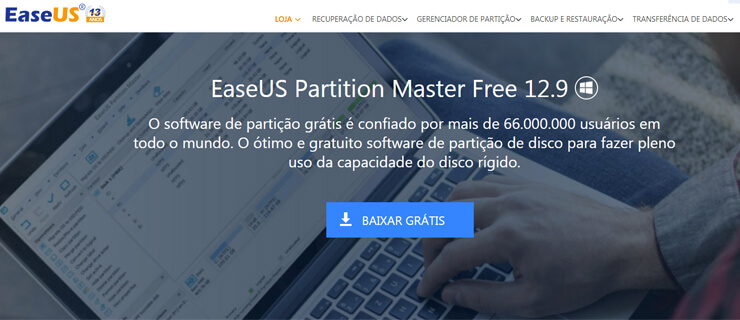Como fazer segurança de ficheiros com EaseUS Partition Master Free
O artigo que vos trago hoje é focado numa ferramenta que tenho andado a utilizar, de instalação completamente gratuita, e que vos ajudará a resolver uma série de dores de cabeça no que diz respeito à segurança dos vossos ficheiros. Chama-se EaseUS Partition Master Free.
Como muitos de vocês sabem, o sistema operativo Windows proporciona uma excelente ferramenta de trabalho, vindo equipada com muitos recursos que o ajudam a tirar proveito do seu computador.
Contudo, mesmo que o seu computador permita exibir partições graficamente, quando começamos a falar de recursos de gestão de disco, a ferramenta nativa que vem instalada no Windows é bastante limitada.
A versão do Windows 2000/XP do Disk Management só permite que execute operações básicas, como excluir e formatar partições. A versão do Windows Vista/7 do Disk Management, mesmo que mais avançada, adiciona poucos recursos, entre as quais uma funcionalidade para que redimensione as partições, mas somente num número limitado de condições.
Existe então uma ferramenta mais completa que lhe permita gerir partições no Windows? Sim, existe.
Estou a falar-vos do EaseUS Partition Master Free, um software muito popular no mercado e utilizado por milhares de pessoas que, diariamente, precisam de usar computadores como ferramentas de trabalho e procuram assegurar que nenhum dos seus ficheiros se perde.
O propósito básico do EaseUS Partition Master Free diz respeito à gestão do disco rígido do seu computador.
Está a ver toda aquela gestão que faz, de forma a assegurar que tem espaço livre o suficiente para não afetar a velocidade do seu computador? Ou para transferir para outro disco aqueles ficheiros que precisa de guardar, mas que não serão necessários no seu dia a dia?
O EaseUS Partition Master Free assume-se como um importante recurso para responder a esta necessidade, sendo um software de partição grátis utilizado por mais de 66.000.000 usuários em todo o mundo.
O EaseUS Partition Master Free foi, por isso, desenvolvido para qualquer utilizador de computador que precise de beneficiar de um maior poder de partição do que aquele proporcionado pelo sistema de gestão de disco disponibilizado pelo Windows.
Como tal, é frequentemente identificado no mercado como o melhor software de partição grátis para Windows 10 / 8.1 / 8/7 / Vista / XP na medida em que ajuda a criar, excluir, redimensionar, mover, expandir, encolher, dividir, limpar, formatar, copiar ou clonar partições para HDD, SSD, unidade USB, cartão de memória e outros dispositivos de armazenamento removíveis.
Um dos pontos que mais apreciei na utilização desta ferramenta está diretamente associada ao assistente de clone de disco ou partição que faz cópias completas de disco inteiro ou de determinadas partições, permitindo assim transferir dados no disco de origem para um destino de substituição de disco ou atualização de disco rígido.
O que tem isto de impressionante? Bem, isso é o que lhe respondo já a seguir: tudo isto pode ser feito em alguns cliques, permitindo assim a gestão de dados ou migração do sistema.
Por outro lado, o assistente de recuperação de partição do EaseUS Partition Master Free também provou ser uma excelente ajuda na recuperação de partições excluídas ou perdidas após uma falha do disco rígido, ataque de vírus, falha no sistema, partição formatada, repartição ou outros casos.

Detalhes das funcionalidades mais importantes do EaseUS Partition Master Free
1 – Redimensionamento/Mover
Começo logo por uma das funcionalidades mais básicas permitida pelo EaseUS Partition Master Free! De forma muito simples, pode redimensionar ou mover partições de diferentes tamanhos e reatribuir espaço de disco de forma razoável.
2 – Verificar Partição
Esta funcionalidade é mais de check up, de forma a avançar posteriormente para a gestão do seu disco, uma vez que nos permite verificar a propriedade da partição e garantir se existem erros de disco nas partições selecionadas.
3 – Limpar Partição
Precisa de proceder a uma limpeza rápida do seu computador? Esta funcionalidade permite-lhe limpar os dados inúteis ou sensíveis nas partições selecionadas para manter a sua privacidade protegida.
4 – Formatar ou excluir partição
Com esta funcionalidade pode formatar HDD, SSD, USB, cartão de memória, cartão SD ou excluir as partições com cuidado para tornar os seus discos ou partições acessíveis e disponíveis para reparo do disco.
5 – Alterar etiqueta de partição
Por último, crie ou altere o rótulo da partição selecionada ou da letra da unidade para melhor a sua referência, para que seja assim mais fácil identificar todas as partições e discos marcados ou de destino rapidamente.
Quem é a EaseUS?
A EaseUS, criada em 2004, é uma empresa de software internacional, liderando no desenvolvimento de programas de backup de dados e gestão de espaço em disco, mantendo sempre o enfoque na segurança de dados e em proporcionar uma melhor experiência aos utilizadores.
Com décadas de pesquisa e autodesenvolvimento, os produtos EaseUS de tecnologia avançada estão hoje instalados em milhões de computadores, locais de trabalho e servidores em todo o mundo para facilitar a vida digital. Leia também a nossa review Como recuperar ficheiros perdidos com o EaseUS Data Recovery.